Raspberry Pi-> ioBroker mit KNX verbinden und die erste Gruppenadresse schalten
Wie bereits in meinem vorherigen Artikel angekündigt werde ich mit euch den ioBroker mit dem KNX IP Gateway verbinden. Als Server dient ein Raspberry Pi 4 auf dem ioBroker installiert wurde. Leider ist die Ersteinrichtung nicht wirklich selbsterklärend und es muss ein ioBroker Zugang eingerichtet und die KNX Lizenz kostenlos erworben werden. Der Vorteil ist das man das ganze nur einmal für die Ersteinrichtung vornehmen muss. In meiner Schritt für Schritt Anleitung werde ich euch genau erklären, wie ihr die einzelnen Punkte abarbeiten könnt.
KNX Adapter installieren
Um die KNX Schnittstelle einrichten zu können muss zuerst ein Adapter installiert werden. Hierfür müsst ihr die folgenden Schritte durchführen:
- Auf der linken Seite auf den Reiter Adapter klicken
- Mit dem Filter nach KNX suchen
- Auf den blauen Kreis mit den drei weißen Punkten klicken
- Über den grünen Plus Button den Adapter hinzufügen
Die KNX IP Gateway Verbindungsdaten angeben
Damit der ioBroker Adapter eine Verbindung mit der KNX IP Schnittstelle herstellen kann, muss die passende IP Adresse eingegeben werden.
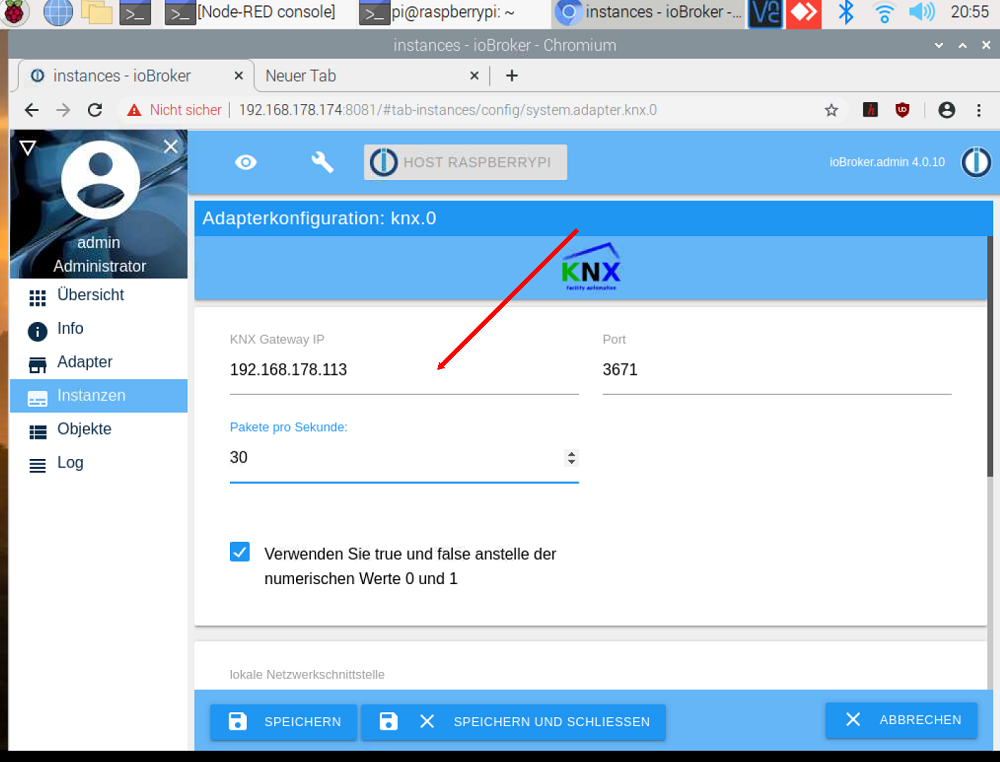
Wie man die ioBroker KNX Lizenz aktiviert
Wundert euch nicht wenn die ihr in der Übersicht einen gelben Punkt findet. Auch wenn nicht darauf hingewiesen wird, funktioniert der Adapter nur mit einer ioBroker Lizenz. Hierfür müsst ihr euch vorab einen ioBroker Account anlegen und dort eine KNX Lizenz für den privaten Gebrauch (kaufen).
- Öffnet die Seite https://iobroker.net/login
- Klickt auf den Button NEU REGISTRIEREN und erstellt euch einen Zugang
- Nach der Registrierung müsst ihr den Reiter Lizenzen öffnen
- Sucht nach der iobroker.knx(private) und klickt auf Kaufen
- Jetzt wird oben die Lizenz angezeigt
- Über den Button zeigen könnt ihr euch den Lizenzschlüssel anzeigen lassen und kopieren
- Wechselt nun wieder zum ioBroker und klickt oben rechts auf das ioBroker Logo
- Wählt den KNX Adapter aus
- Oben rechts wird nun der Reiter Lizenz angezeigt. Wählt diesen aus
- Fügt nun den Lizenzschlüssel aus der Zwischenablage hinzu
- Wenn ihr jetzt wieder über den Button Admin oben rechts auf die Hauptseite kommt, bekommt ihr nun unter dem Reiter Instanzen die erfolgreiche Verbindung, falls ihr die IP Adresse des IP Gateway richtig eingetragen habt.
Jetzt fehlt nicht mehr viel
Nachdem wir nun die Schnittstelle zu KNX erfolgreich eingerichtet haben müssen wir nun noch Javascript installieren. Hier gibt es für diejenigen die nicht programmieren können die Möglichkeit Blockly zu werden. Ähnlich wie bei Node-RED kann man hier sogenannte Blöcke, anstelle der Nodes, verwenden um Gruppenadressen zu schalten und Werte auszulesen. Ich empfehle euch das ihr bei Blockly einmal das gesamte Funktionssortiment durchschaut, um einen Überblick über die möglichen Funktionen zu bekommen.
- Öffnet den Reiter Instanzen und klickt dann auf das Schraubenschlüsselsymbol bei KNX (Konfiguration)
- Wenn ihr nach unten scrollt findet ihr dort einen Button KNXPROJ – DATEI. Hiermit könnt ihr euer KNX Projekt hochladen, sodass alle Gruppenadressen von dem Adapter ausgelesen und gruppiert angezeigt werden.
- Im Anschluss könnt ihr euch unter Objekte die einzelnen Funktionen anzeigen lassen
- Um Funktionen erstellen zu können benötigen wir jetzt noch Javascript. Wählt wieder den Reiter Adapter aus und sucht mit dem Filter nach „javascript„.
- Auf den blauen Kreis mit den drei weißen Punkten klicken
- Über den grünen Plus Button den Adapter hinzufügen
- Wenn ihr jetzt die Seite aktualisiert wird auf der linken Seite ein neuer Reiter mit der Beschriftung Skript angezeigt
- Über den „+“ Button könnt ihr nun euer erstes Skript anlegen
- In dem Auswahlfenster habt ihr nun die Möglichkeit Javascript oder Blockly auszuwählen. Für diejenigen die Javascript nicht beherrschen empfehle ich euch Blockly zu werden. Hier könnt ihr wie vorab bereits beschrieben mit Funktionsblöcken Funktionen erstellen
- Um ein wenig mit Blockly warmzuwerden würde ich euch empfehlen mit dem Block „Steuere Zustand“ zu beginnen. Hier könnt ihr bei der Objekt-ID eine Gruppenadresse aus eurem KNX Projekt auswählen und über den Wert direkt ein Licht an oder aus schalten.
- Wenn ihr jetzt das Skript mit dem Button SPEICHERN ausführt, sollte je nachdem welchen Wert ihr ausgewählt habt das Licht an oder aus gehen

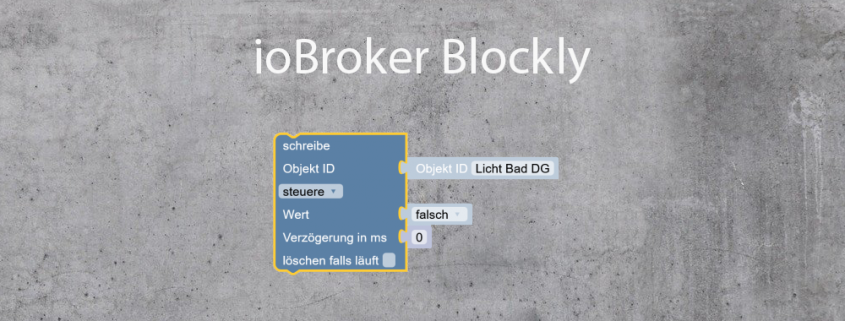
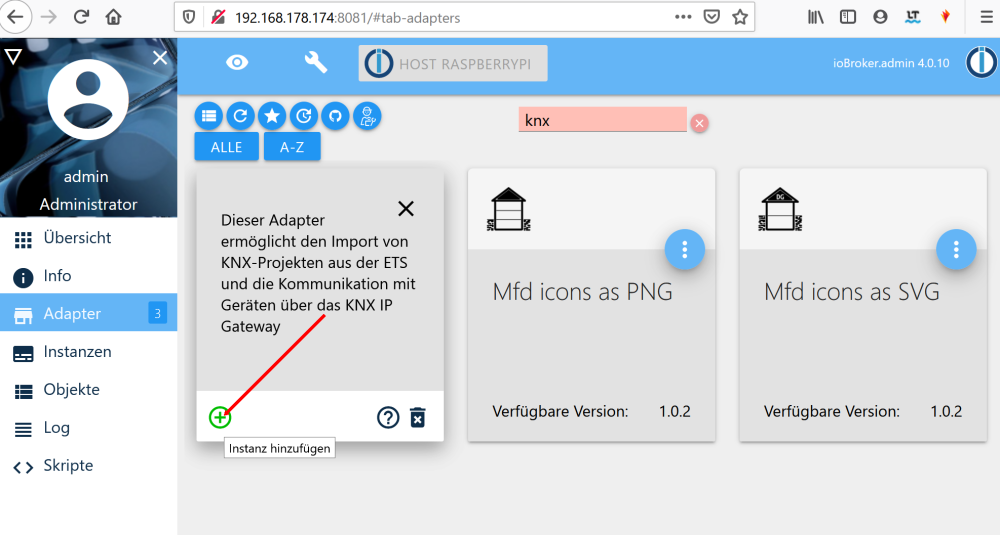
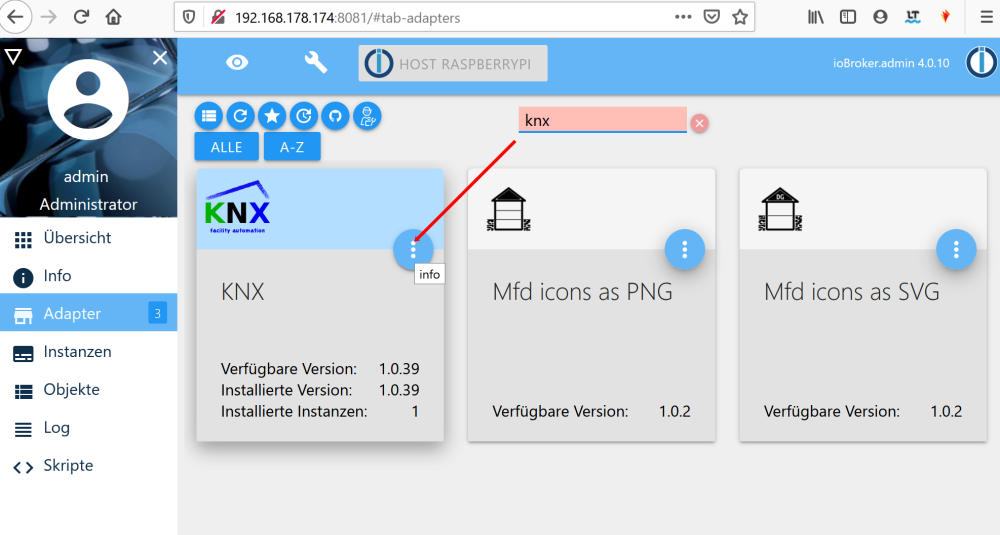
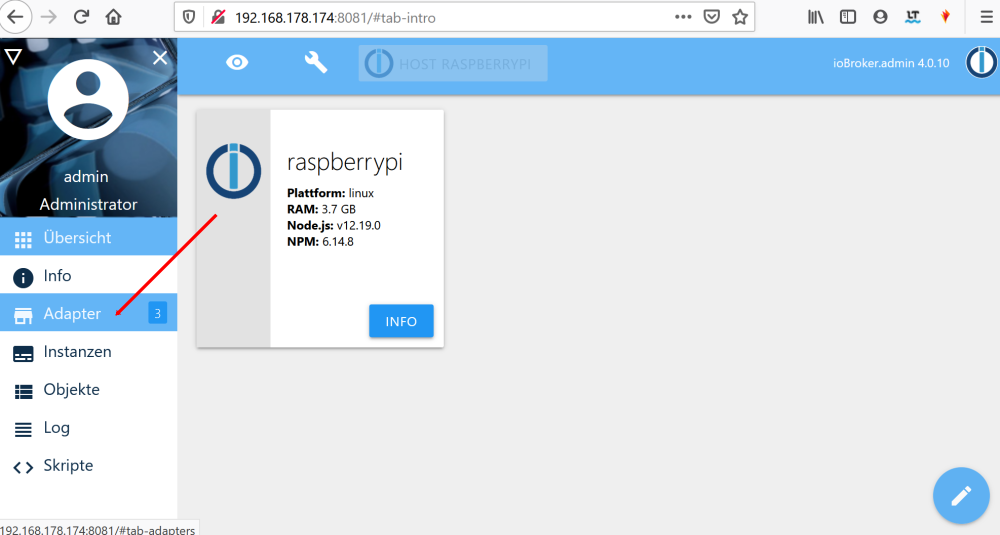
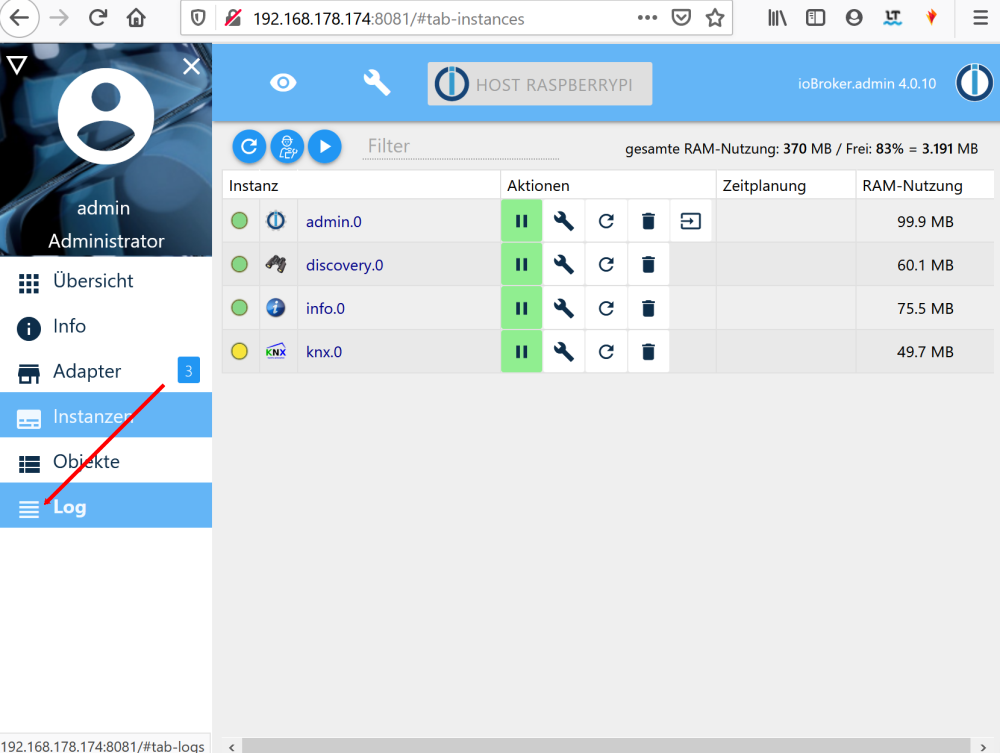
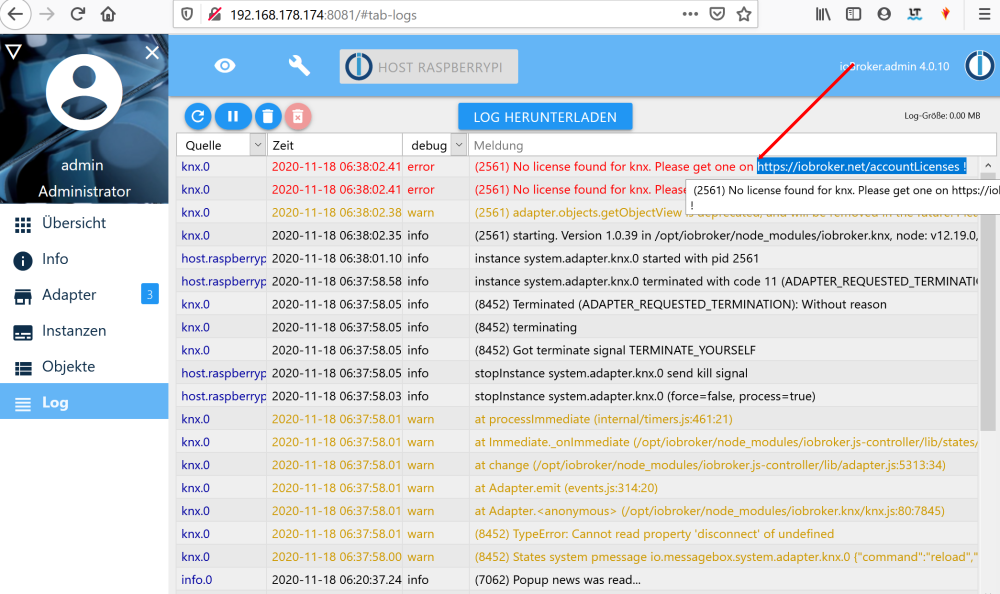
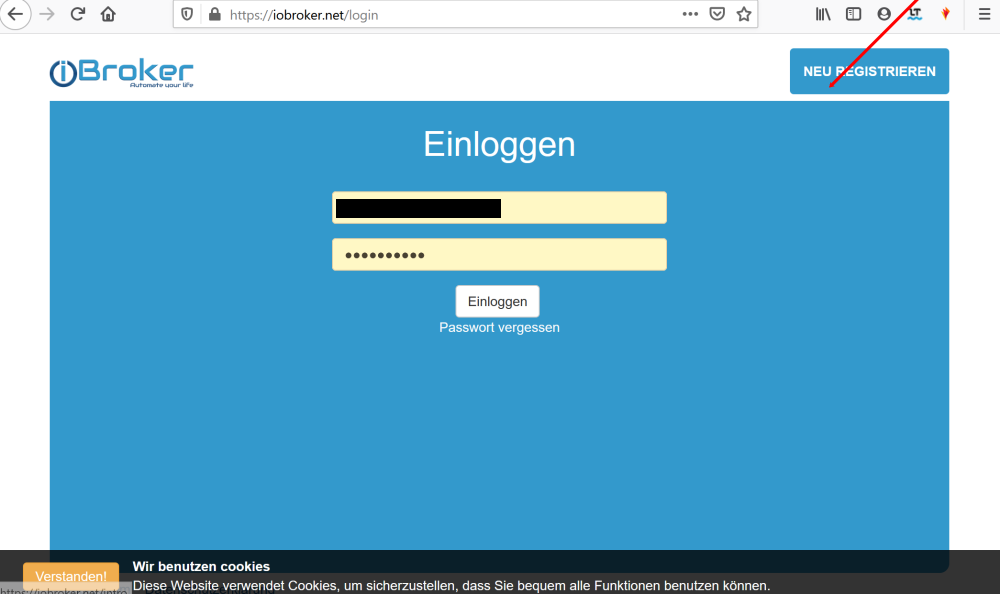
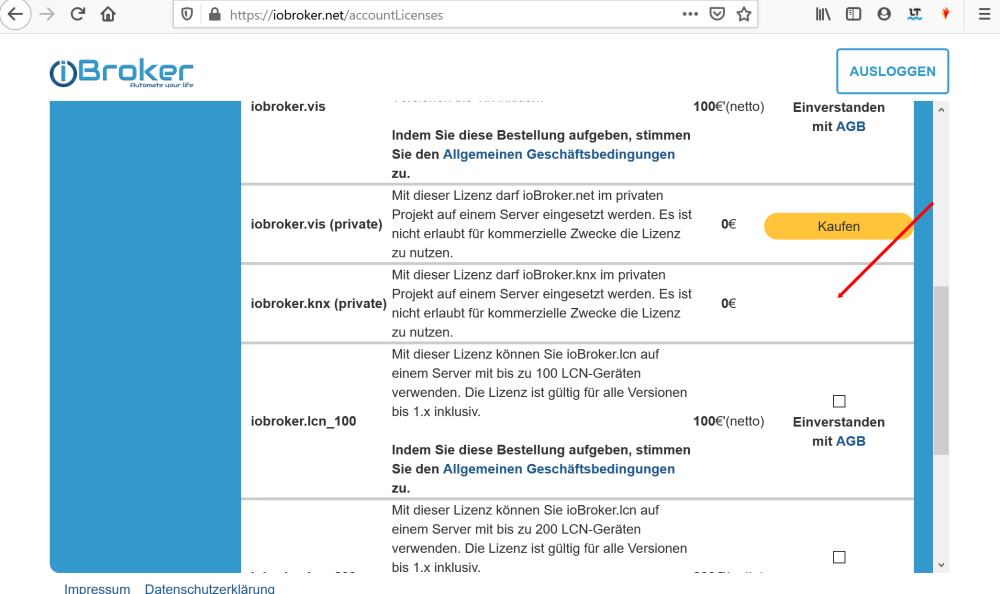
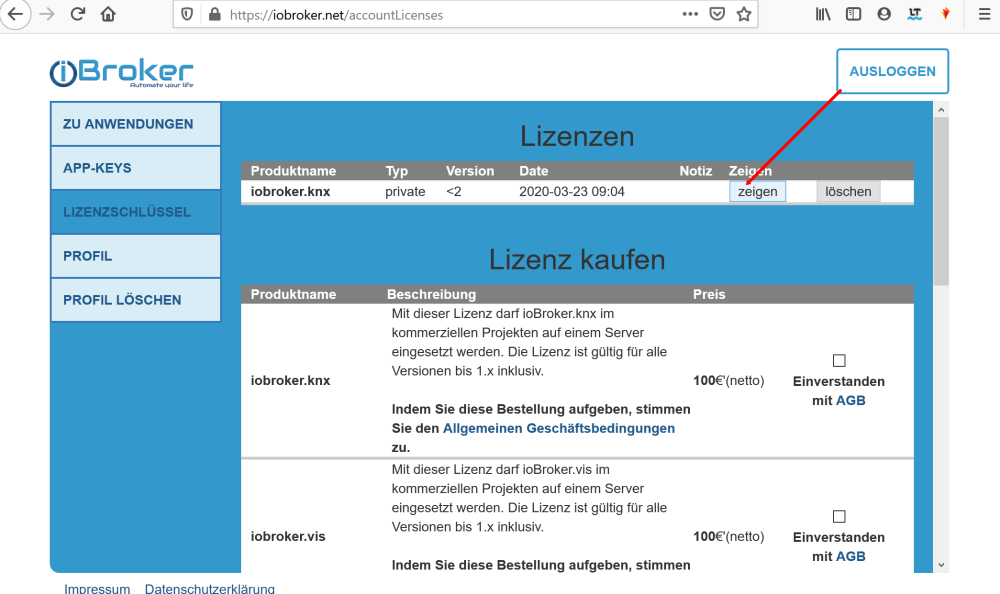
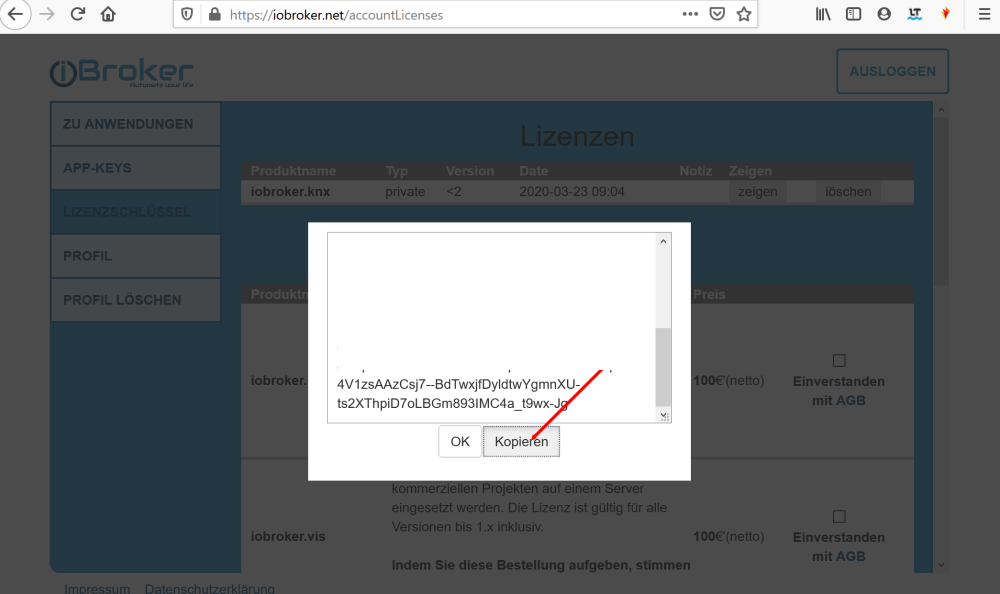
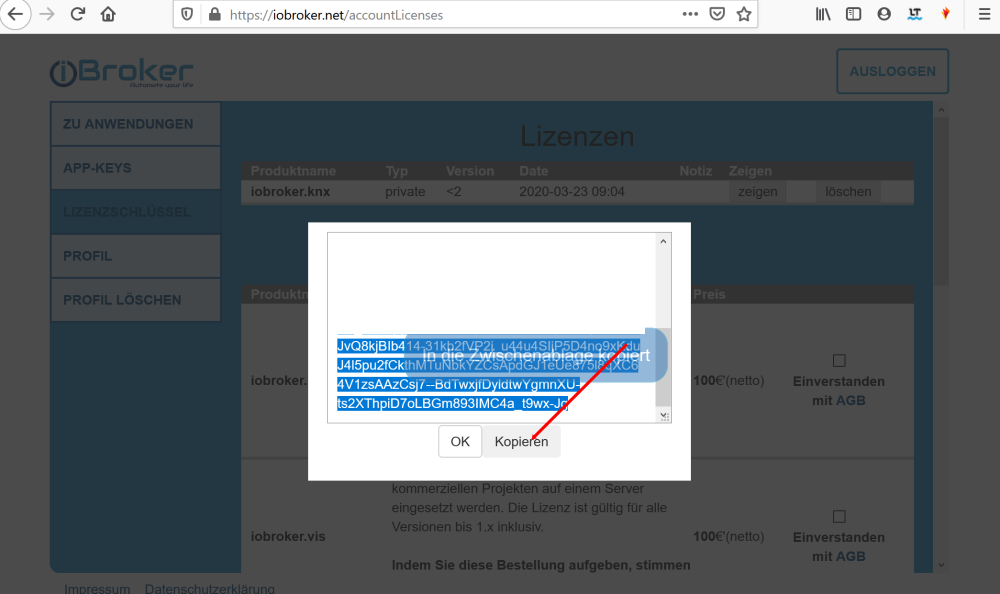
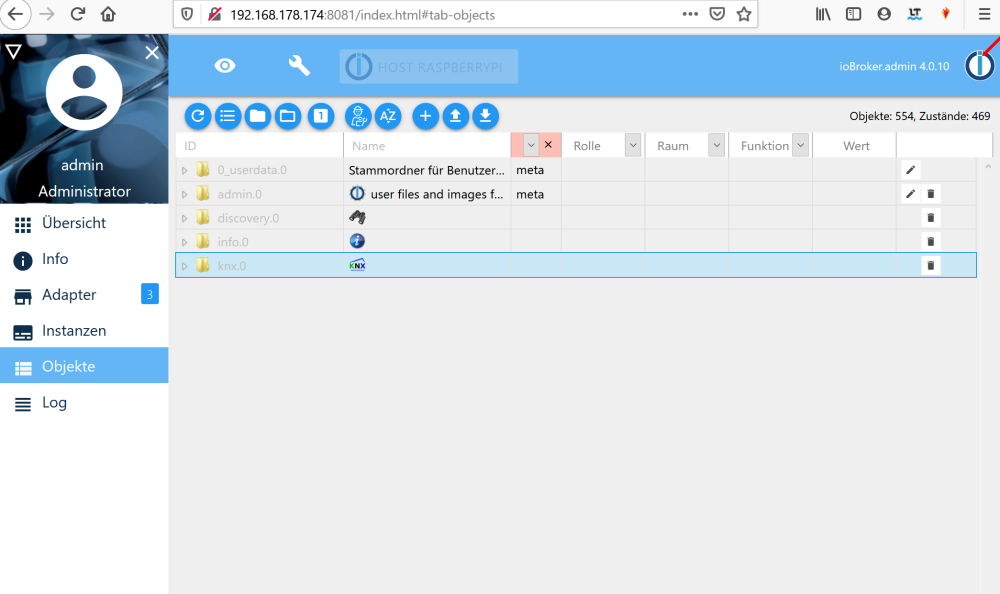
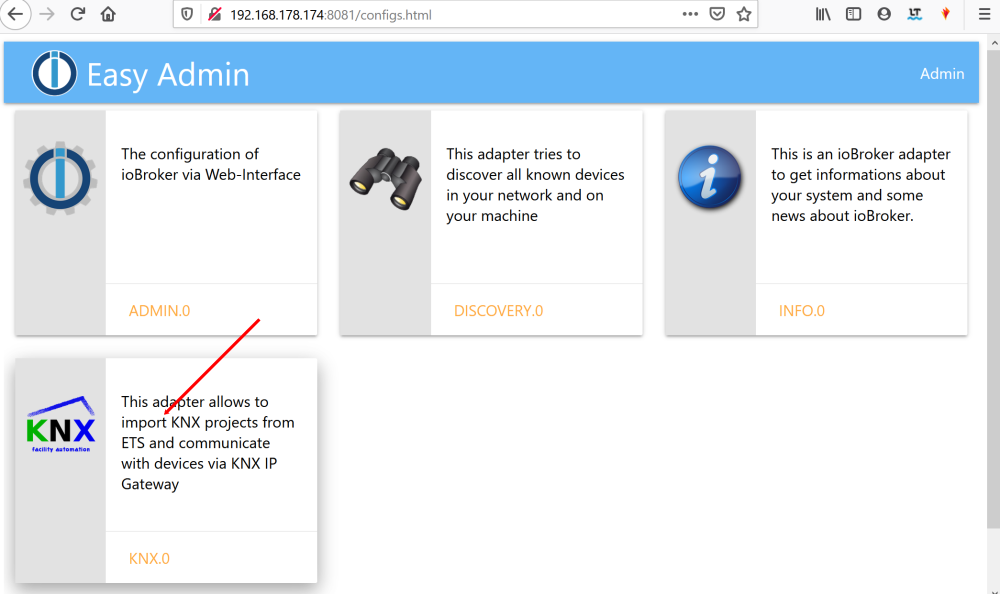
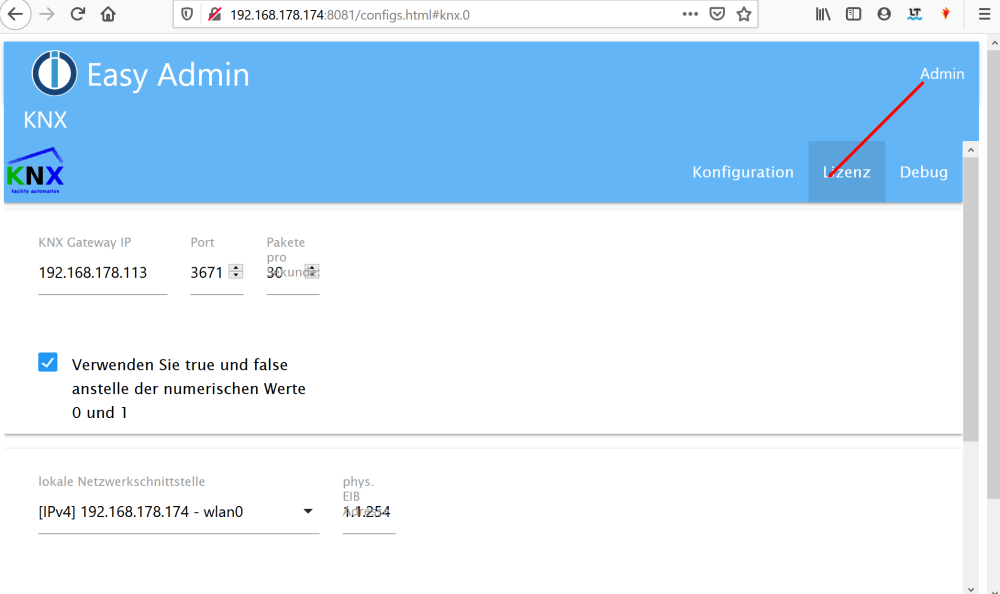
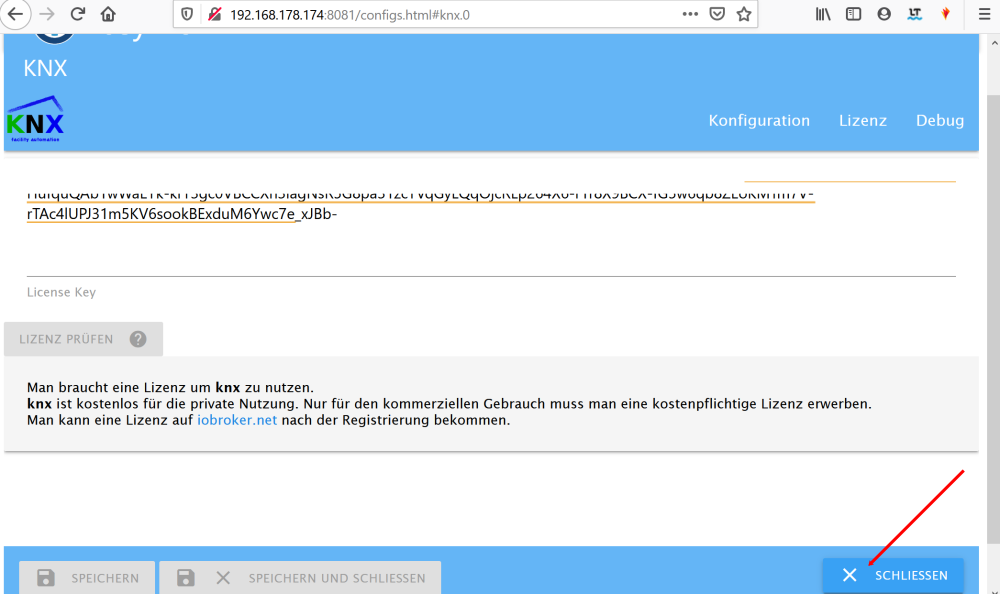
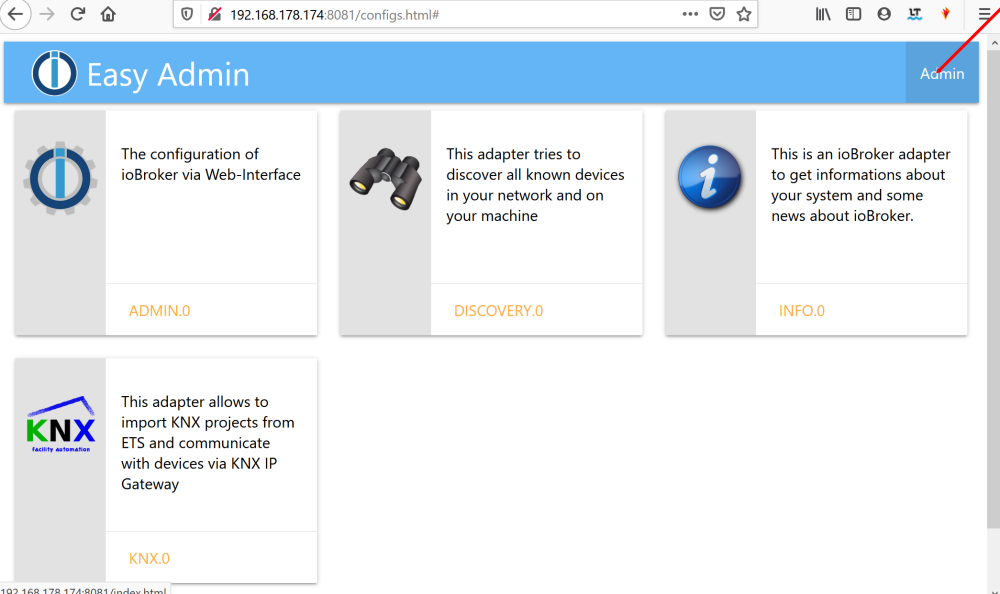
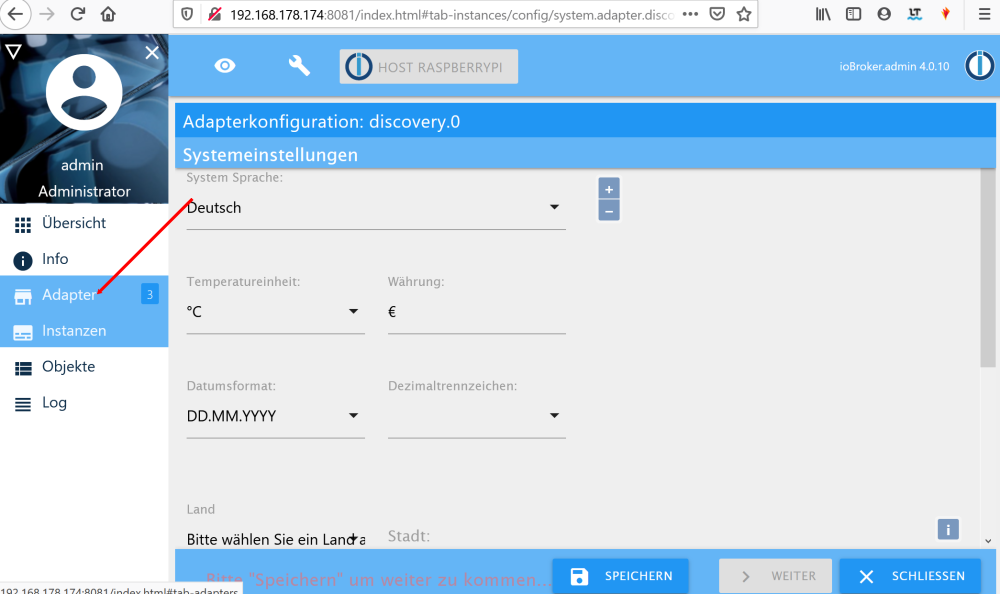
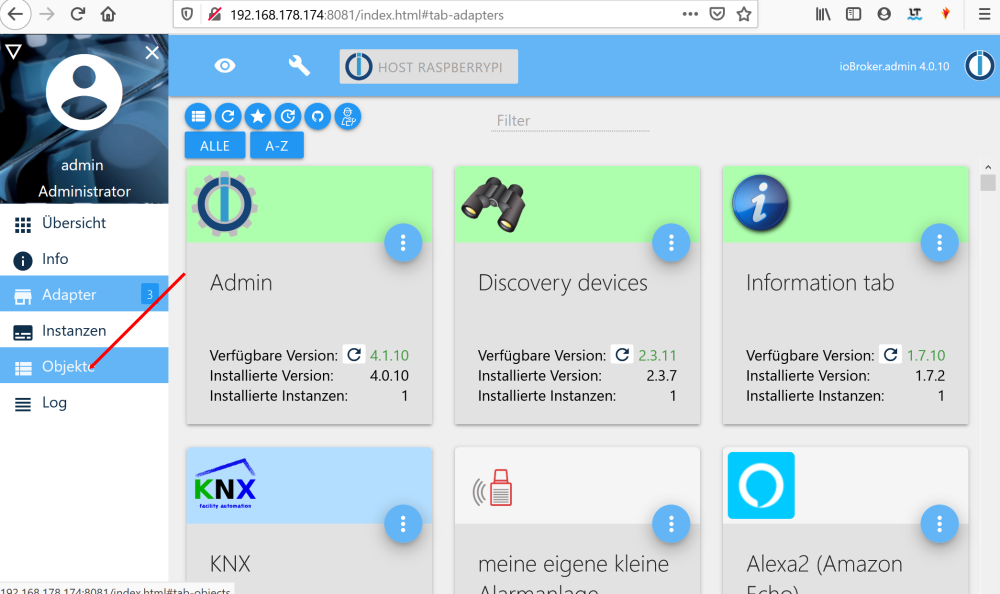
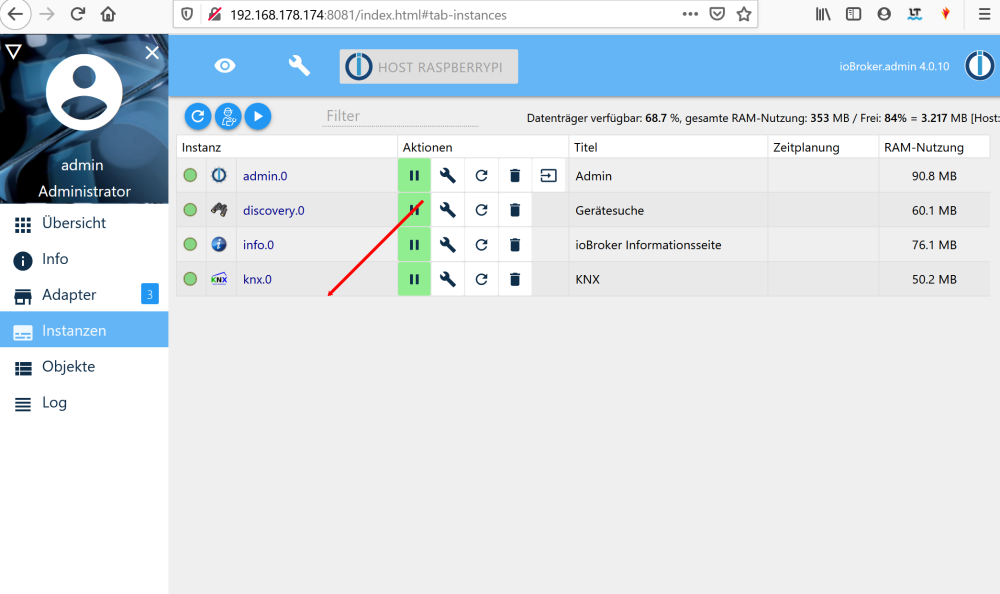
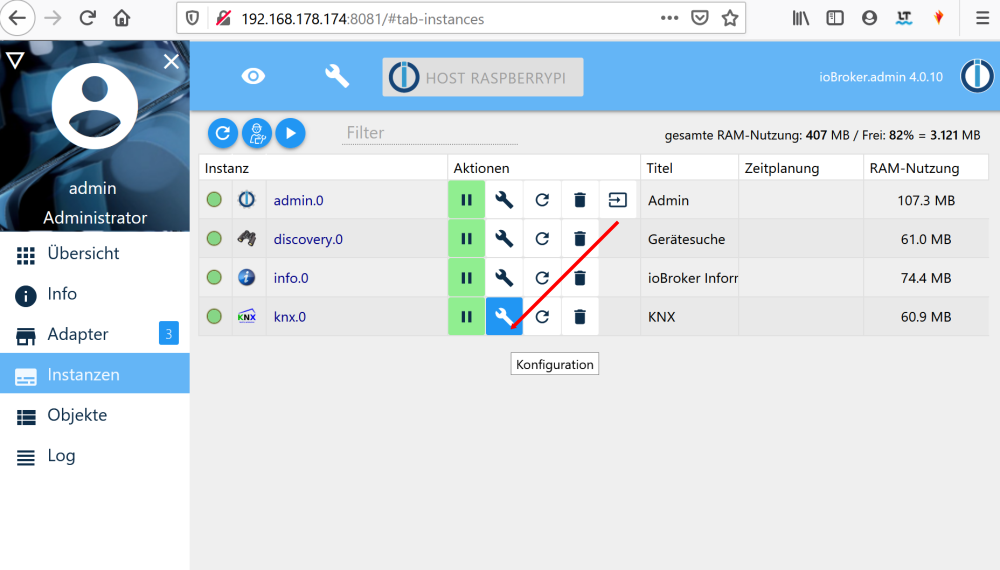
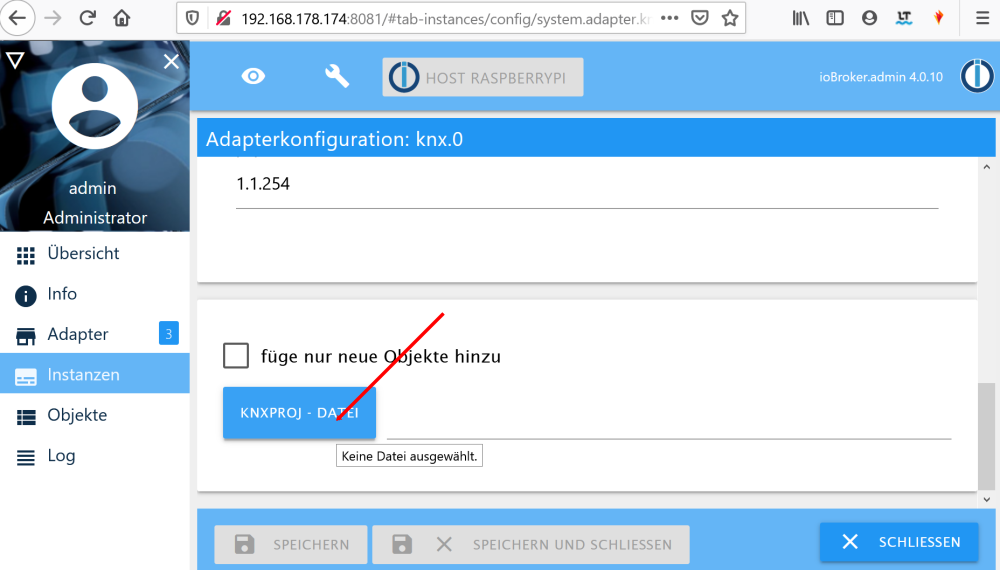
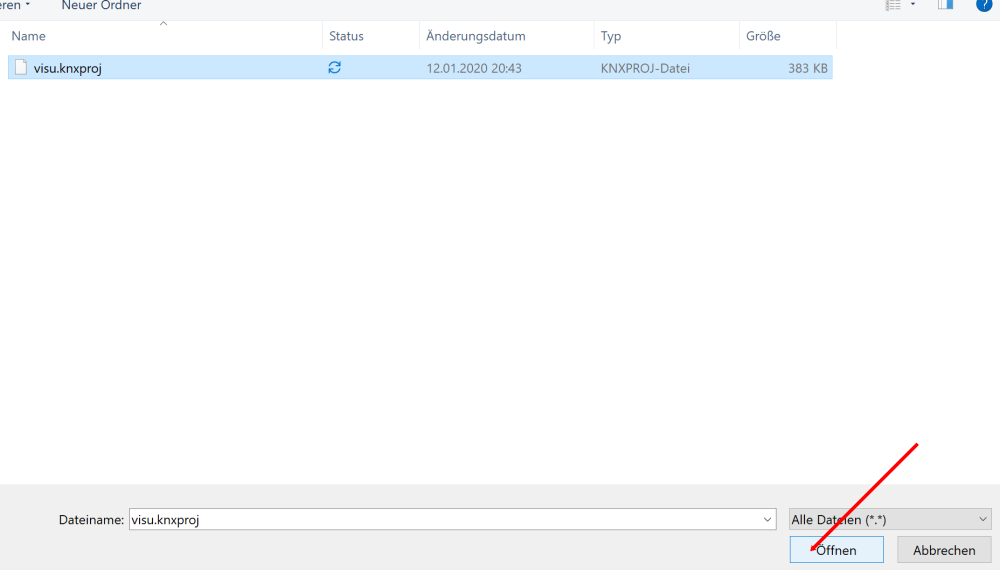
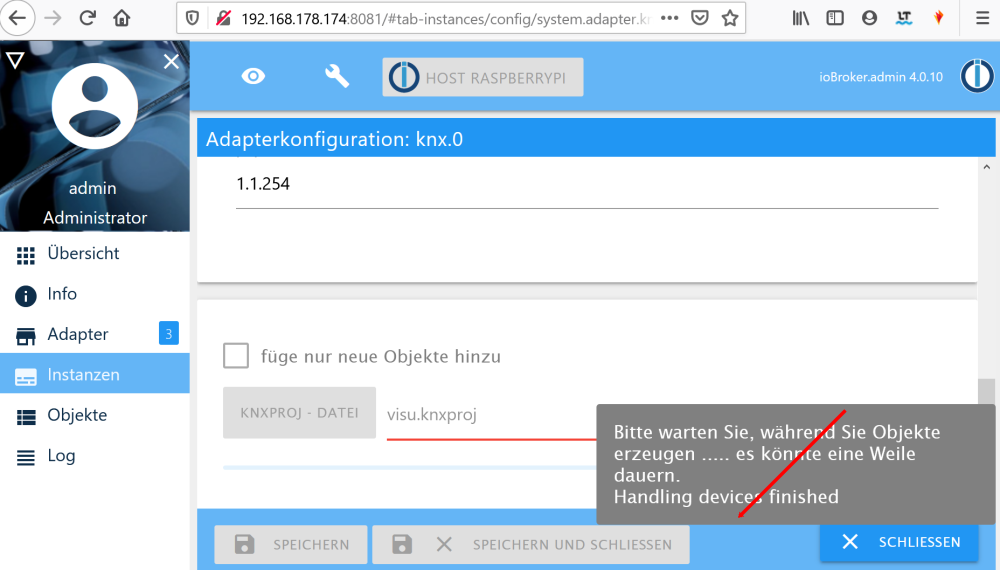
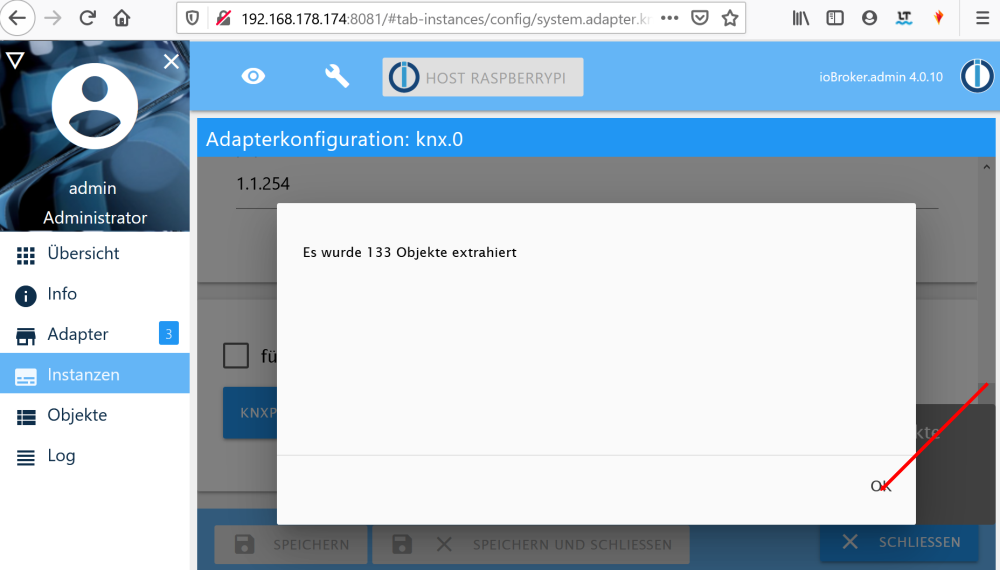
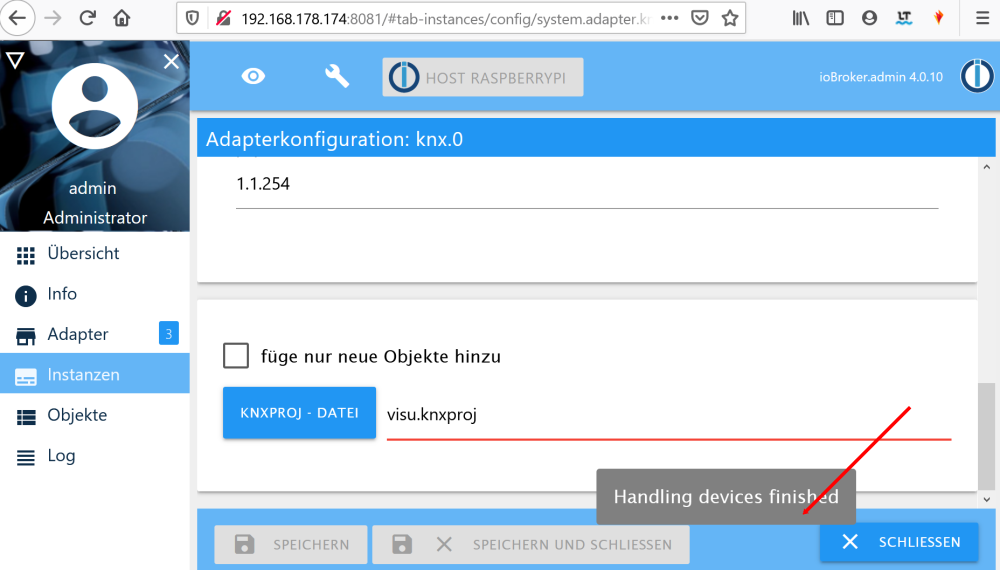
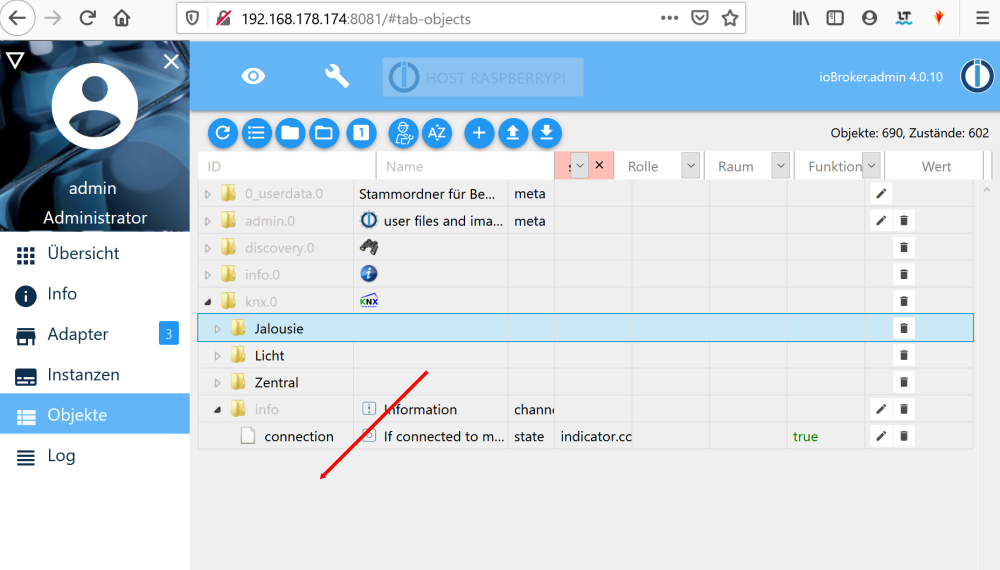
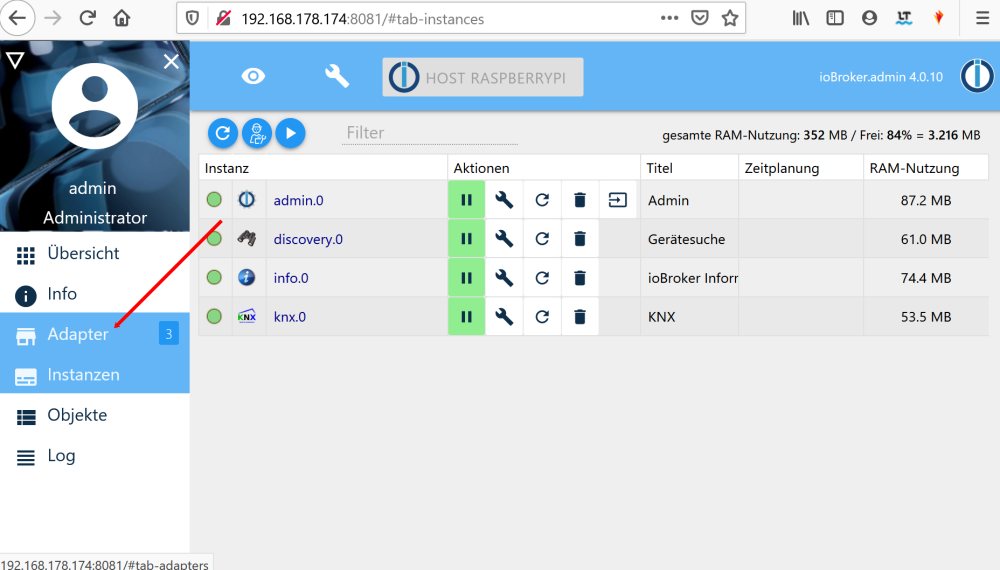
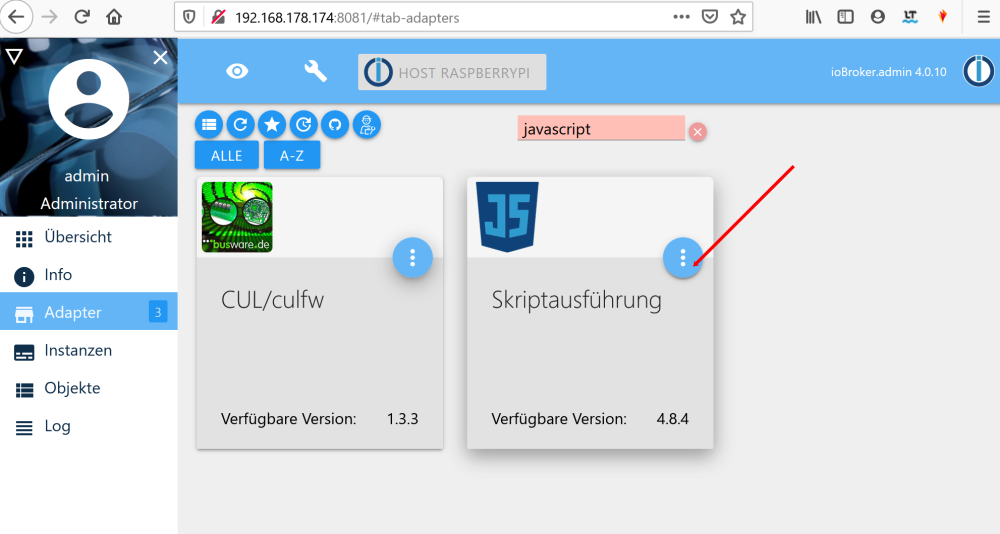
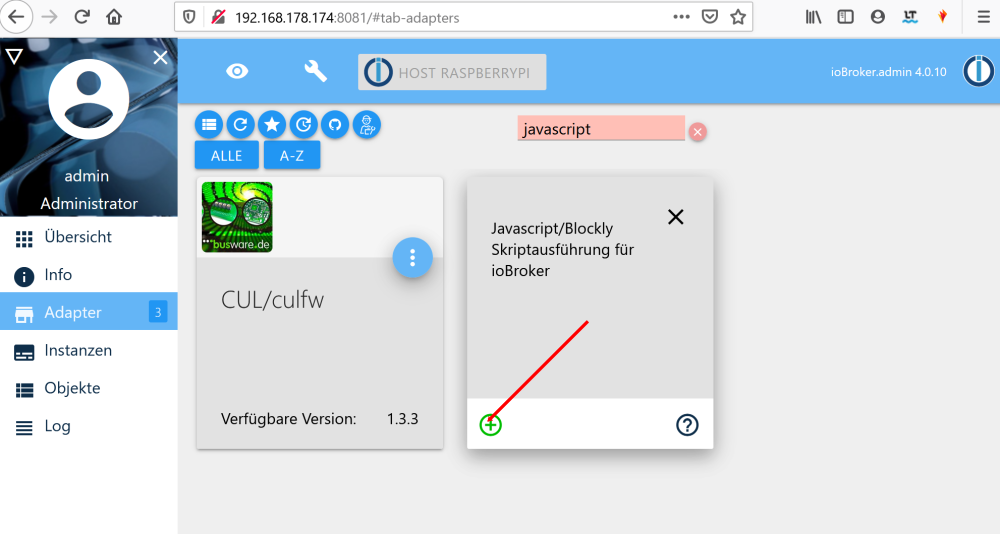
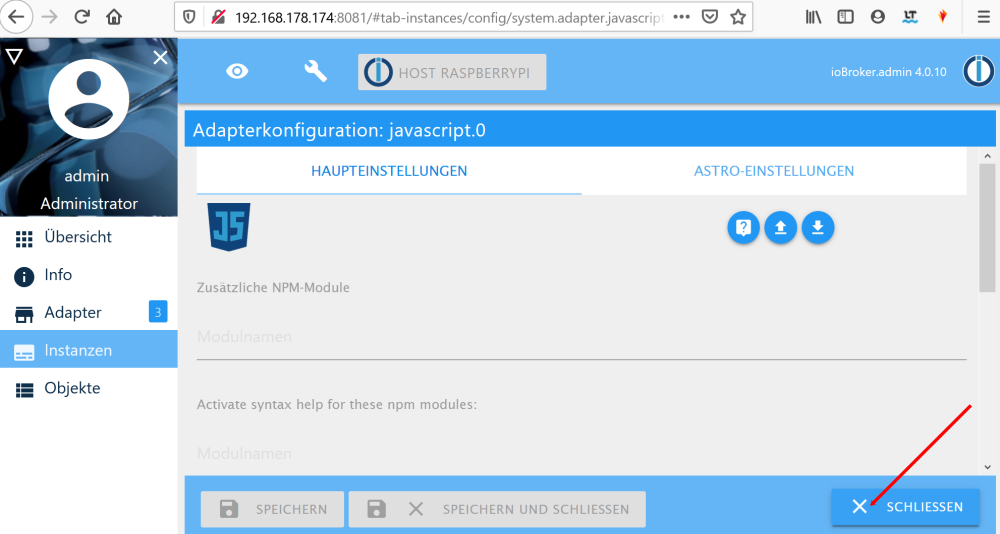
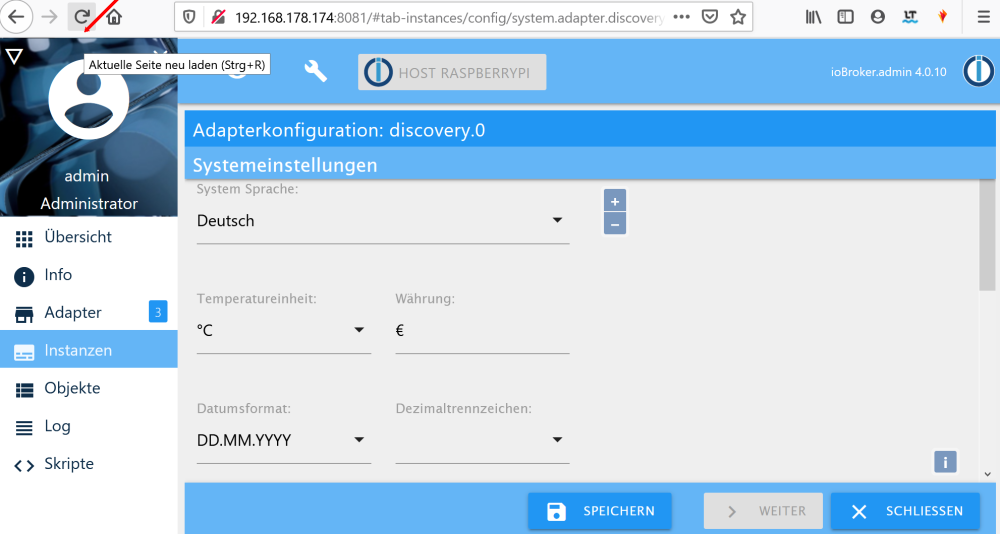
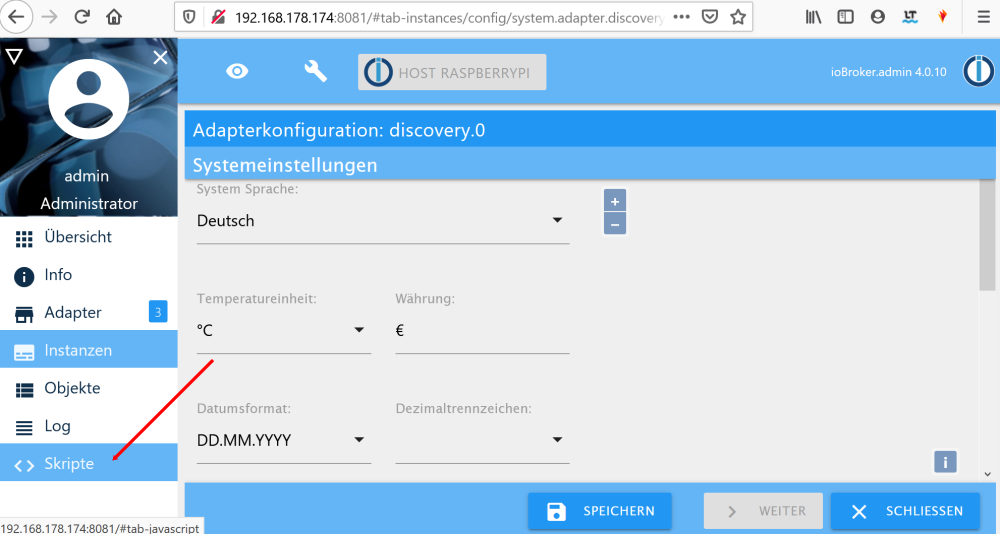
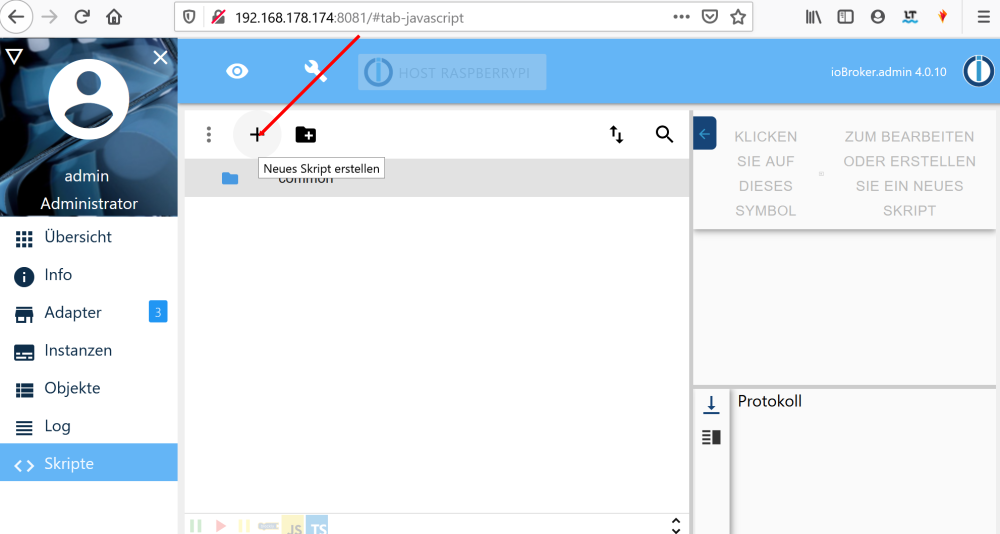
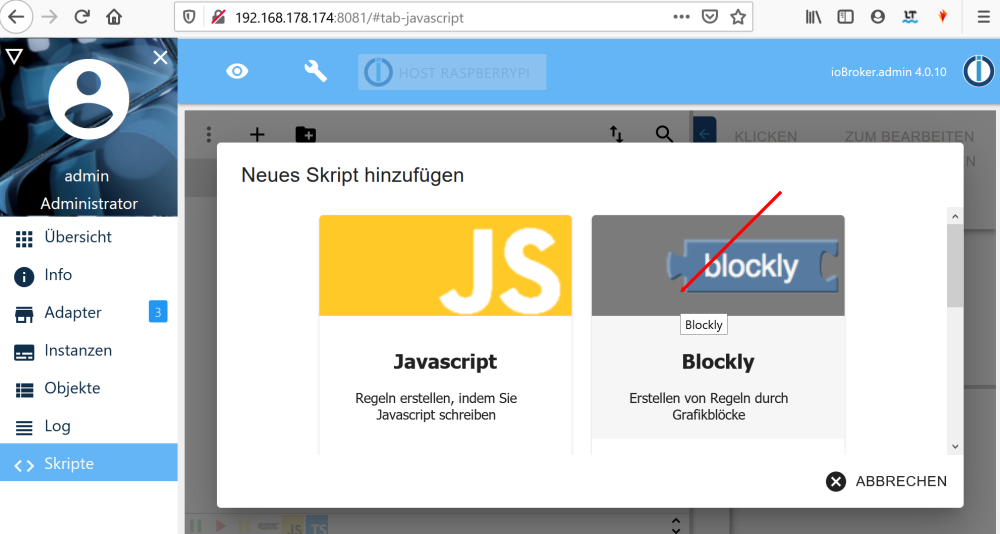
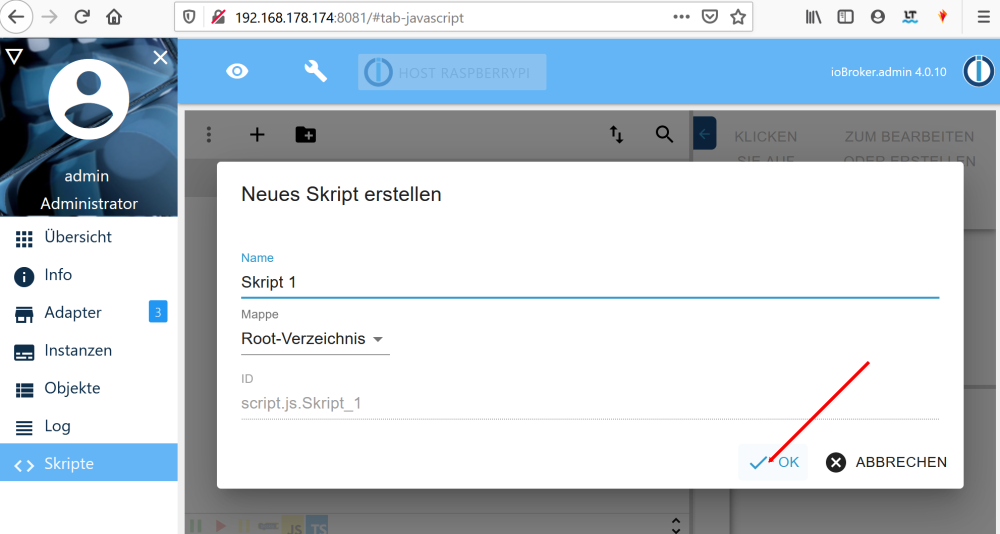
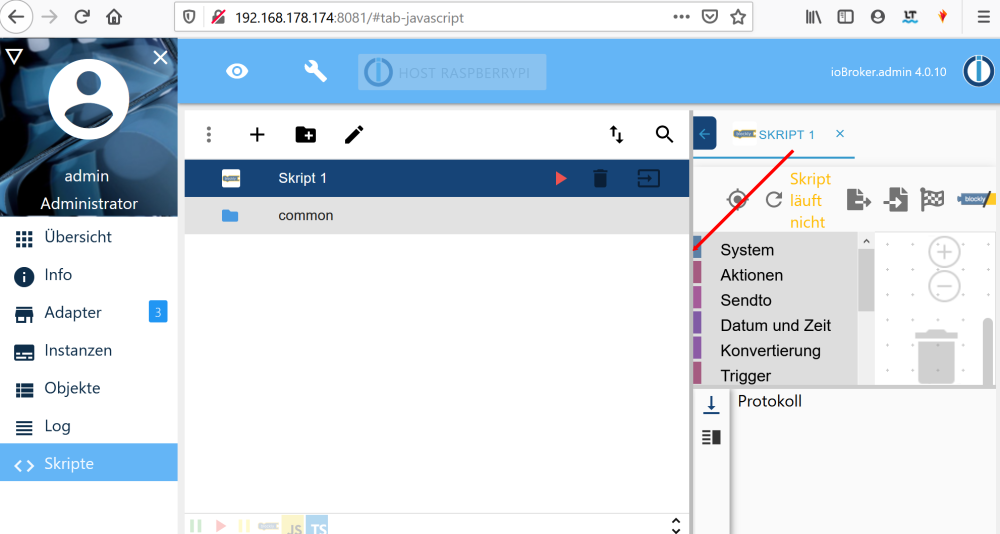
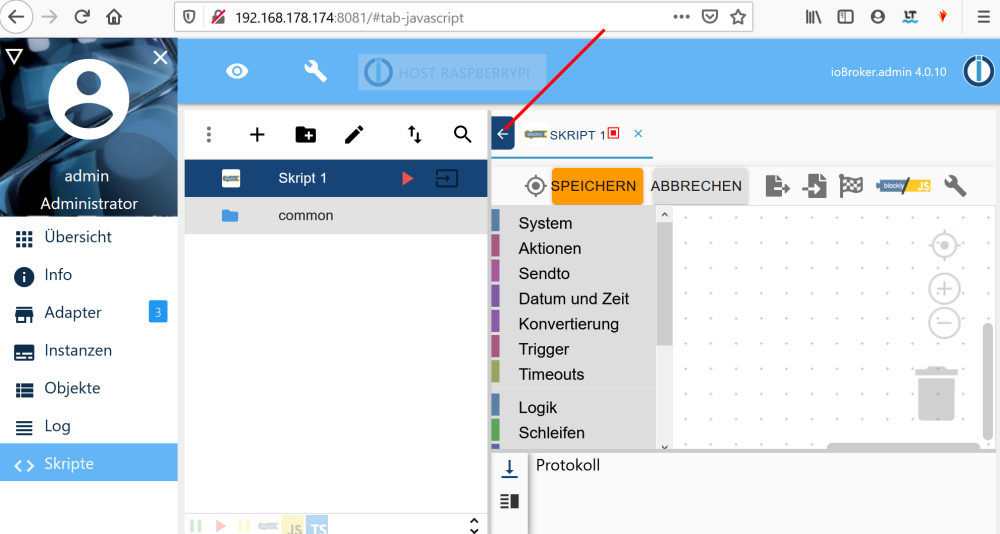
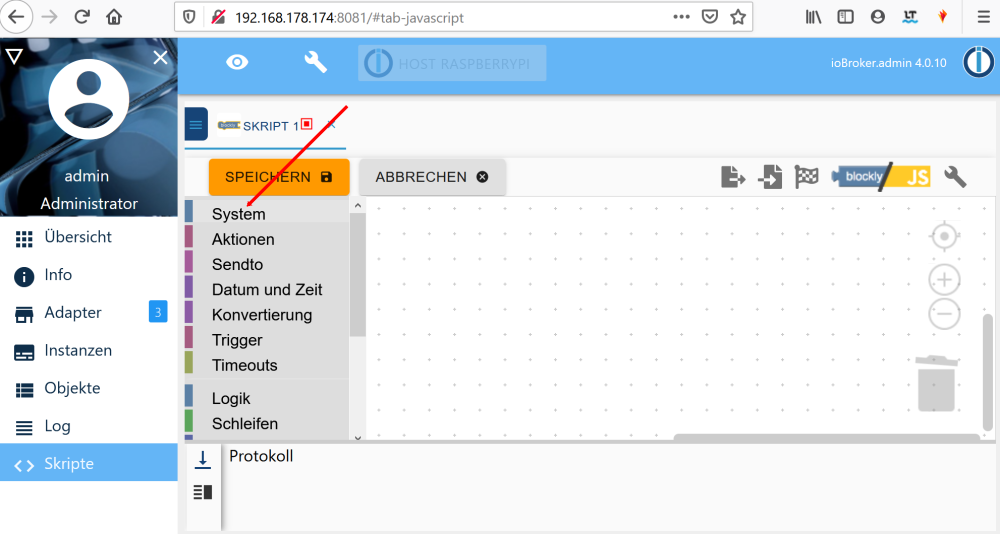
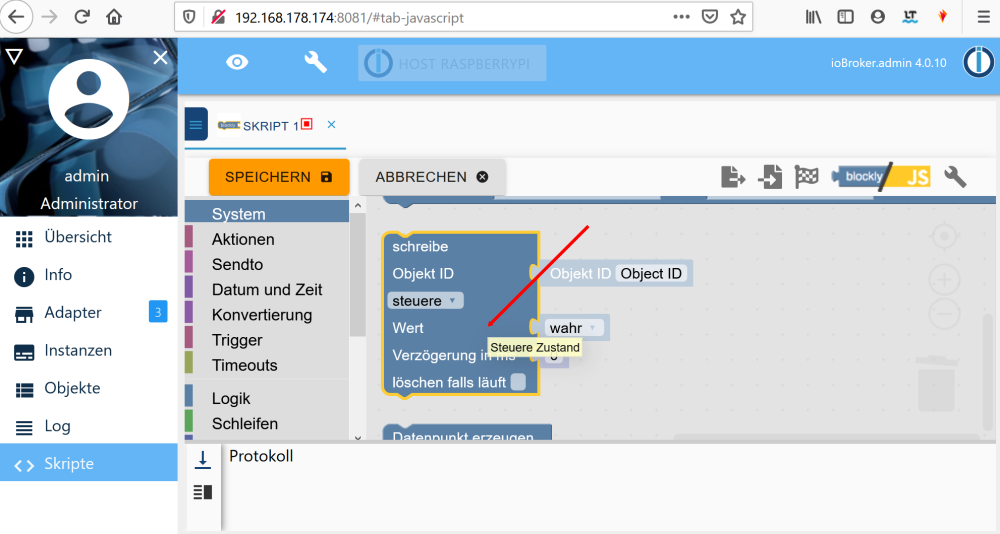
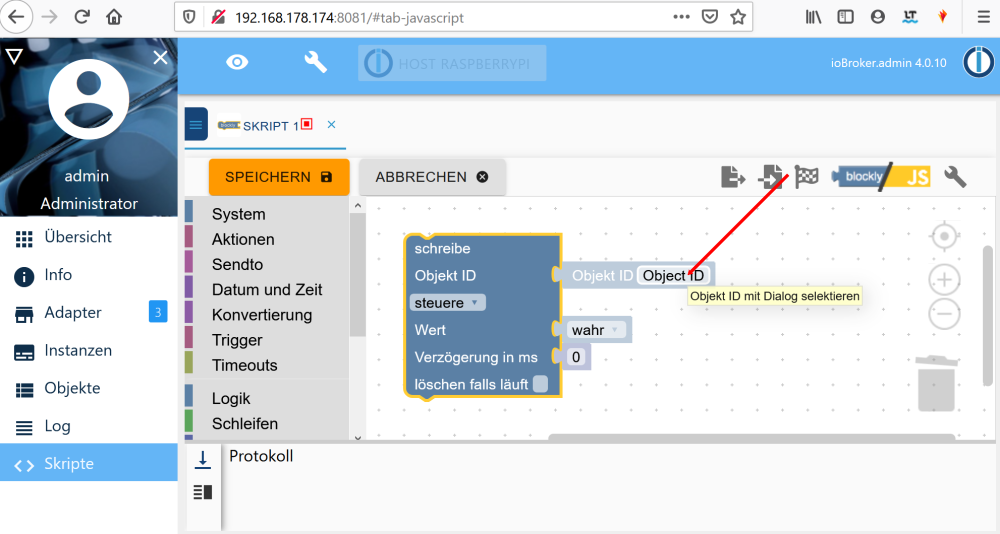
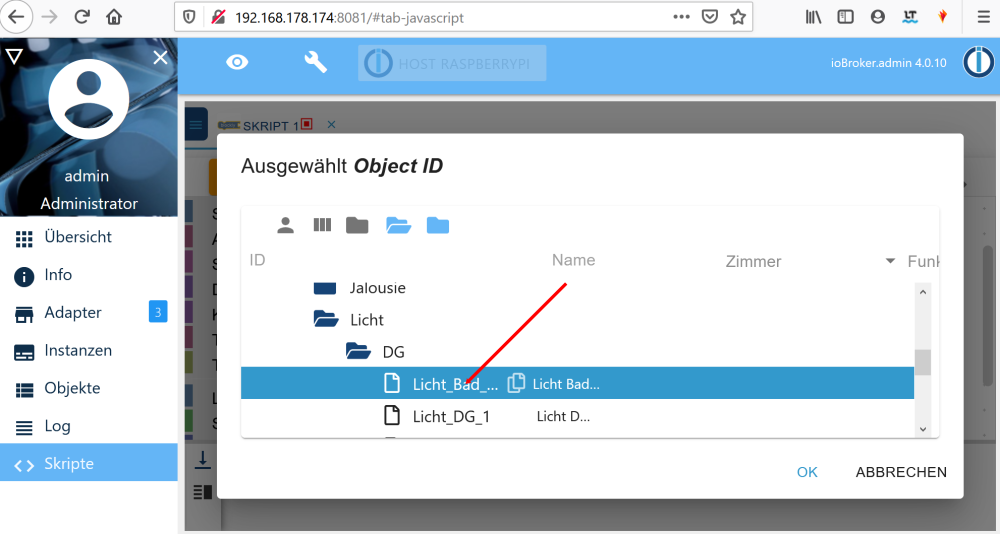
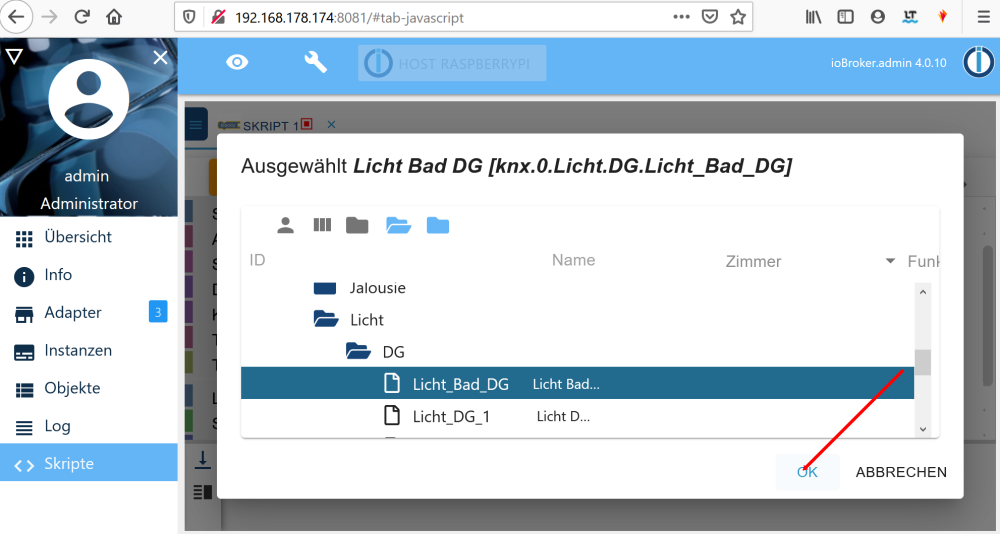
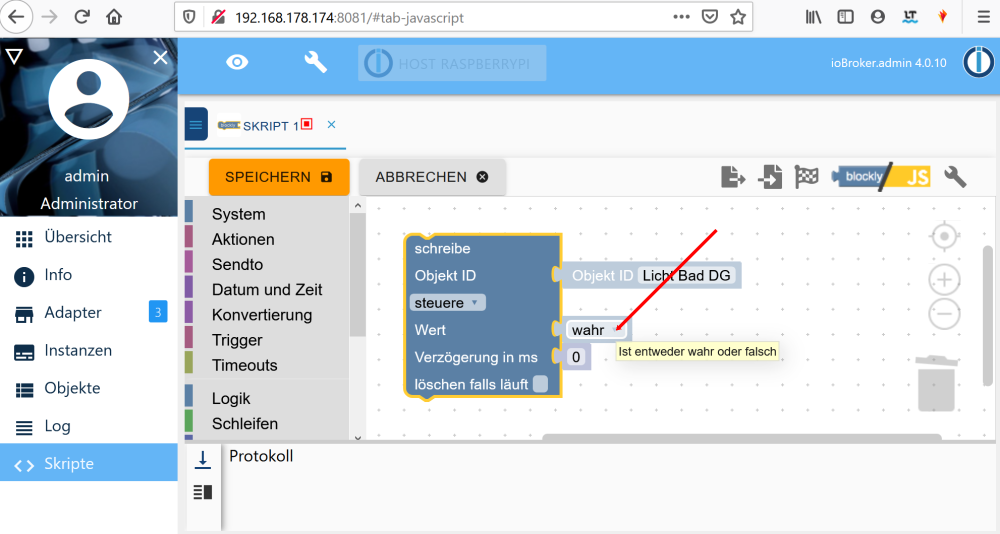
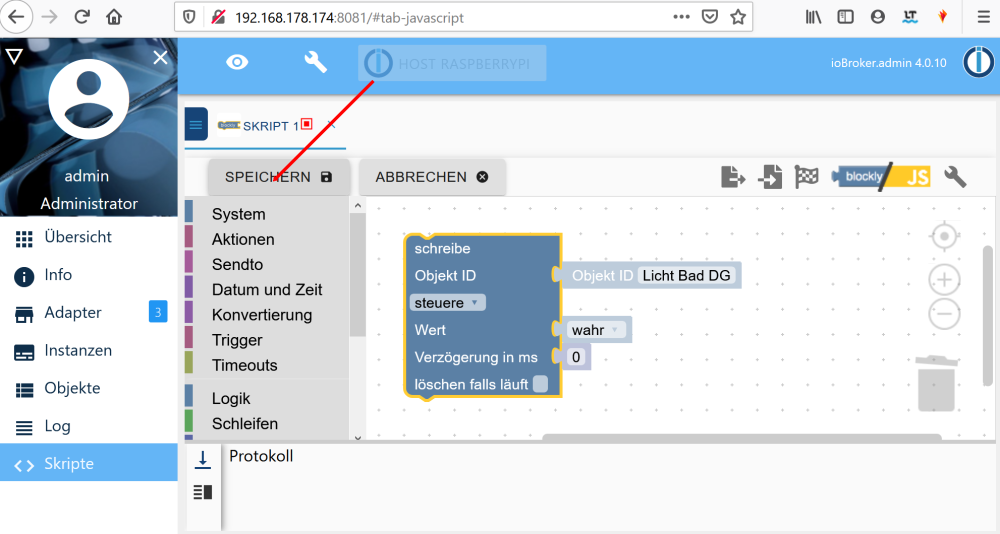
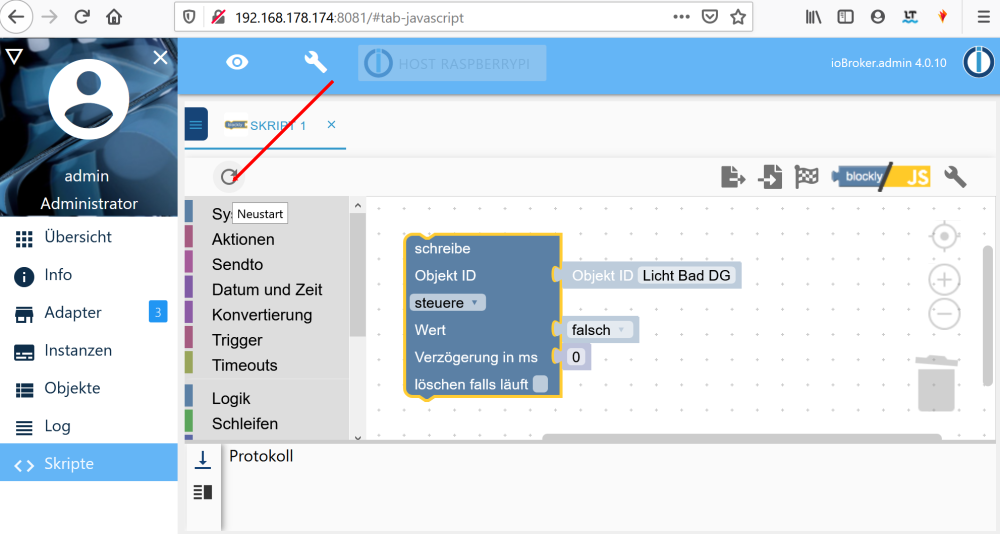
Hinterlasse einen Kommentar
An der Diskussion beteiligen?Hinterlasse uns deinen Kommentar!